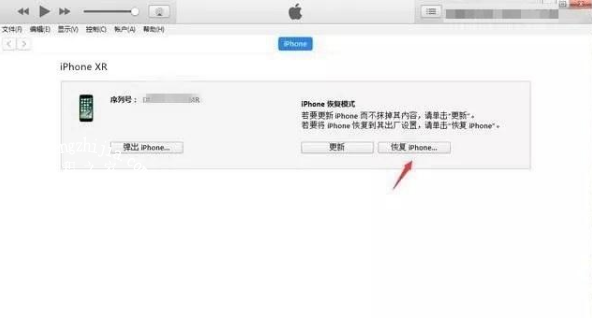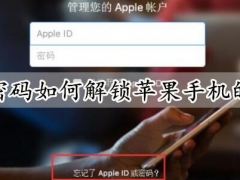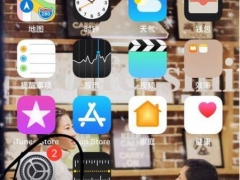iPhone11如何快速进入DFU模式 苹果新老款手机一键进入刷机模式方法分享
当需要对自己的iphone苹果手机进行刷机时,刷机过程中是需要进入手机的DFU模式的,那么iPhone11手机怎么进入DFU模式?苹果新款手机怎么进入DFU模式?苹果老款手机怎么进入DFU模式?不用担心,下面就让我们跟随小编一起来看看吧。
iPhone11如何快速进入DFU模式
iPhone 11/ Pro/ Pro Max手机进入DFU模式的方法与iPhone X相同,也就是说iPhone 8 或以上 设备进入DFU模式的方法都是一至的,方法如下:
适用:iPhone 8/8 Plus、iPhone X 系列、iPhone 11系列、iPad Pro3 (11-inch)/(12.9-inch)
1、保持IOS设备处于开机或恢复模式下,插入数据线。
2、按一次设备的“音量加键”松开、再按一次“音量减键”松开,然后按住“开机键”不要松开。
3、直到设备屏幕熄灭时松开一下“开机键”,然后立即同时按住“开机键”和“音量减键”5秒左右松开“开机键”,但不要松开“音量减键”,直到软件连接状态提示“DFU模式"后再将"音量减键"松开。
接下来我们再说一说iPhone7 或以下的机型进入DFU模式的方法:
iPhone 7 或 iPhone 7 Plus:同时按住侧边按钮和调低音量按钮。继续按住,直到您看到“连接 iTunes”屏幕。
iPhone 6s 及更早机型、iPad 或 iPod touch:同时按住主屏幕按钮和顶部(或侧边)按钮。继续按住,直到您看到“连接 iTunes”屏幕。
在 iPad Pro(11 英寸)或 iPad Pro(12.9 英寸)上:按下调高音量按钮再快速松开。按下调低音量按钮再快速松开。按住顶部按钮,直到设备开始重新启动。继续按住顶部按钮,直到设备进入恢复模式。
一般来说,iPhone进入DFU模式后,一般 iTunes工具会弹出提示一条警告“已经检测到你的iPhone”提示,这时你就可以进行刷机恢复了,操作如下:
1、按住电脑键盘上的 Shift键(Windows)或 CMD键(Mac)不放;
2、点击 iTunes 工具中的 “恢复iPhone...”,然后选择之前下载好的 iOS固件,进行刷机恢复即可。
苹果手机怎么退出DFU模式
进入 DFU模式 后,如何退出呢?操作很简单,步骤如下:
1、长按【电源键】不放,然后保持10秒左右;
2、当听到电脑出现【叮咚】的一声或者看到iPhone屏幕上出现白色苹果(Logo)后,松开电源按键,等待正常开机就可以了。
以上就是小编给大家分享的关于“iPhone11如何快速进入DFU模式 苹果新老款手机一键进入刷机模式方法分享”的全部内容了,希望能够帮助到大家,喜欢的用户请持续关注`~教程之~家,会有更多更精彩的iphone手机相关资讯教程等着你。